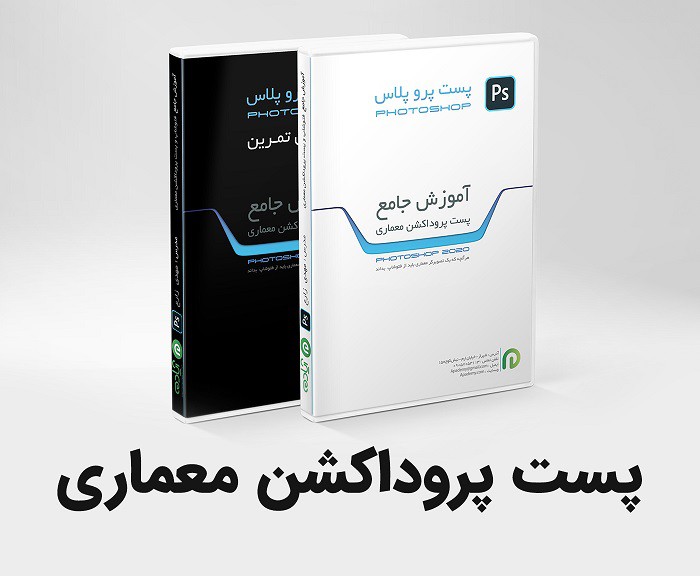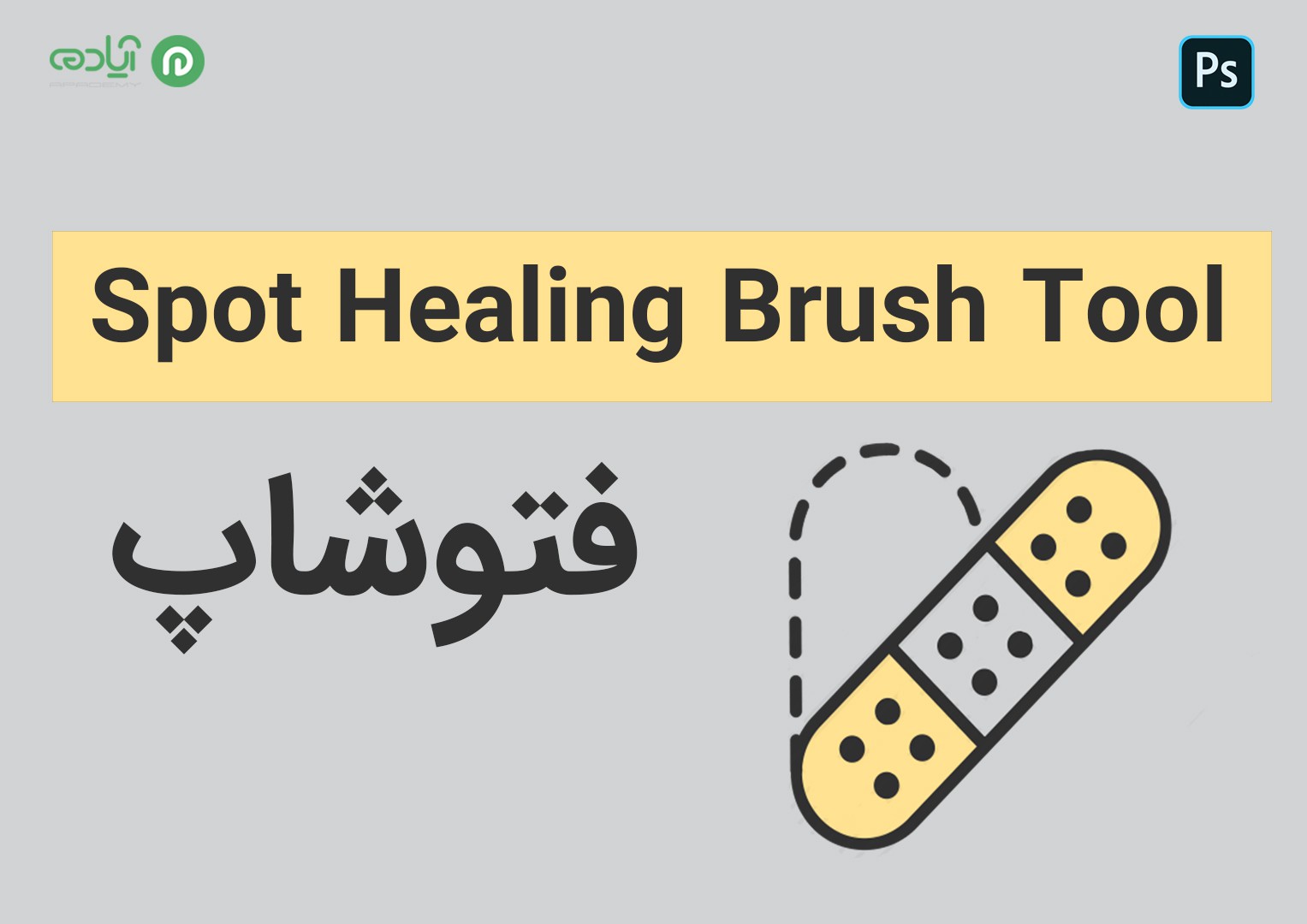شاید برای شما هم اتفاق افتاده زمانی که تصویری را گرفتهاید دلتان میخواسته رنگ و حتی نوع ابرها و آسمان شکلی دیگر بوده باشد. نرم افزار فتوشاپ یک نرم افزار گرافیکی برای خلق و ویرایش تصاویر و عکسها میباشد که این امکان را در اختیار کاربران قرار داده تا با استفاده از ابزارهای کاربردی و بینظیر، بتوانند تصاویر مورد نظر خود را ویرایش کنند. اکثر کاربران این نرم افزار میدانند که انتخاب یک محدوده جهت ویرایش و یا تغییر آسمان کاری زمانبر است که نیاز به دقت بسیار زیادی نیز دارد. حال شرکت ادوبی در نسخه های جدید خود امکاناتی را به این نرم افزار اضافه کرده تا به کمک پردازش های دقیق مبتنی بر هوش مصنوعی فرآیندهای پیچیده ویرایش تصاویر ساده تر و لذت بخش تر شود تا کاربران بتوانند ساده تر و سریع تر تصاویر خود را فتومونتاژ کنند. یکی از قابلیت های بی نظیر نسخههای اخیر این شرکت Replacement است که به واسطه آن، نرم افزار فتوشاپ به شکل هوشمندانه آسمان تصاویر را تشخیص می دهد و امکان تغییر آن را با یک آسمان دیگر تنها با چند کلیک ساده برای کاربران فراهم می کند. در ادامه همراه ما باشید تا با نحوه تعویض آسمان با قابلیت Sky Replacement در فتوشاپ بیشتر آشنا شوید. همچنین شما میتونید جهت آشنایی با ابزار sky replacement در برنامه فتوشاپ این ویدئو آموزشی را مشاهده کنید و از این آموزش بهرمند شوید. اگر علاقه مند به آموزش نرم افزار فتوشاپ هستید میتوانید پکیج آموزش فتوشاپ رو از سایت آپادمی تهیه کنید و با آموزش ابزارهای نرم افزار فتوشاپ به صورت حرفه ای به خلق تصاویر و ویرایش عکس ها بپردازید.
مقاله پیشنهادی: فتوشاپ چیست؟
تغییر آسمان تصاویر با قابلیت Sky Replacement در فتوشاپ
برای تغییر راحت و سریع آسمان یک عکس با فتوشاپ میتوانید از قابلیت جدید فتوشاپ، ابزار Sky Replacement استفاده کنید تا دیگر درگیر ابزارهای انتخاب نشوید تا بدون استفاده از روش های معمول و زمانبر آسمان تصویر مورد نظر شما انتخاب و آسمانی دیگر جایگزین آن شود برای این کار کافیست طبق توضیحات زیر عمل کنید.
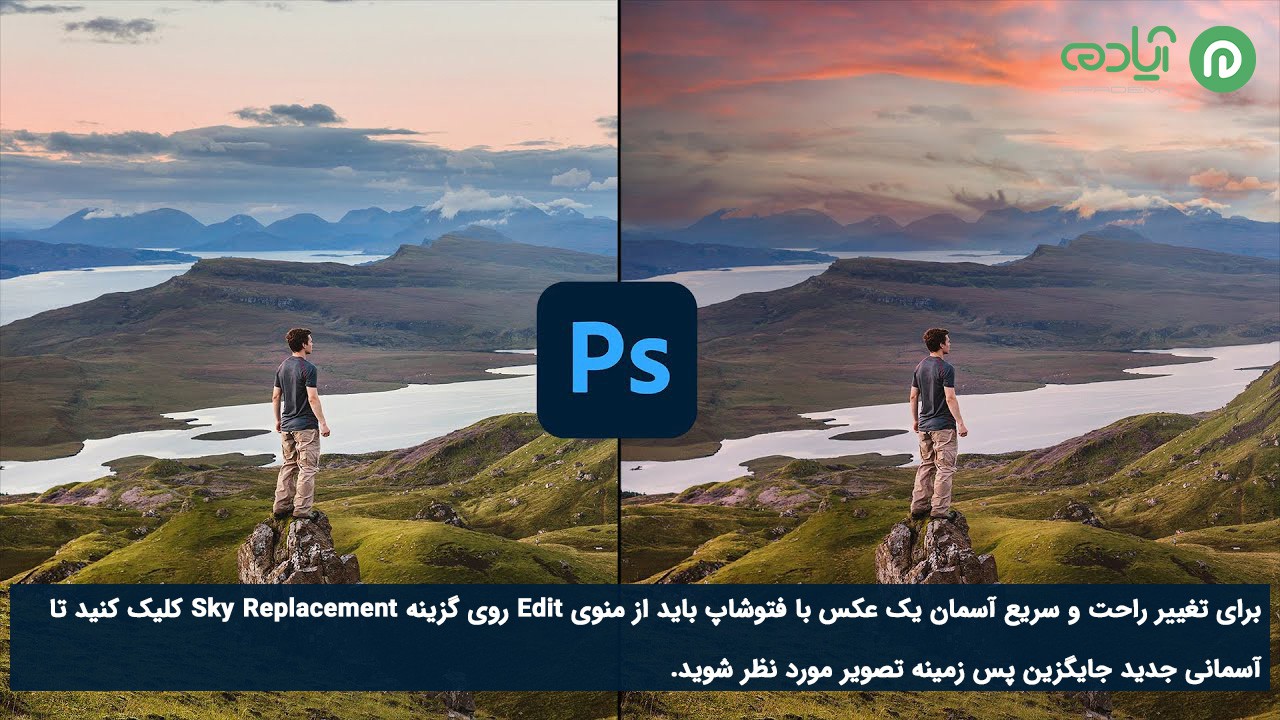
1. برای تغییر آسمان تصاویر با ابزار جدید فتوشاپ Sky Replacement، ابتدا تصویر مورد نظر را وارد نرم افزار فتوشاپ کنید سپس از منویEdit گزینه Sky Replacement انتخاب کنید.
2. پس از کلیک بر روی این گزینه یک پنجره برای شما باز خواهد شد و آسمان تصویر به صورت هوشمند در حالت انتخاب قرار می گیرد که شما می توانید آسمان هایی دیگر را جایگزین آن کنید.
3. برای جایگزین کردن آسمانی جدید به جای آسمان تصویر مورد نظر میتوانید در پنجره Sky Replacement بر روی فلش کوچکی که در کنار تصاویر آسمان ها در بالای این پنجره قرار دارد کلیک کنید و از آسمان هایی که فتوشاپ برای شما قرار داده تنها با زدن یک کلیک استفاده کنید تا جایگزین آسمان تصویر شما شود.
4. همچنین شما میتوانید با اضافه کردن تصویر آسمان جدید از بیرون فتوشاپ تصویر دلخواه خود را برای آسمان تصویر خود استفاده کنید برای وارد کردن تصویر جدید از پایین پنجره Sky Replacement بر روی گزینه + کلیک کنید و تصویر جدید را وارد کنید.
5. با انتخاب هر آسمان، همان تصویر در پس زمینه تصویر قرار می گیرد سپس شما می توانید از گزینه های موجود در این پنجره برای تنظیم بهتر اسمان استفاده کنید این تنظیمات شامل گزینه های زیر می باشند که میتوانید بر روی تصویر خود اعمال کنید:
 • Shift Edge: با استفاده از این گزینه میتوانید لبهی تصویر را جابجا کنید و فاصله آسمان تا لبه ها را مشخص کنید.
• Shift Edge: با استفاده از این گزینه میتوانید لبهی تصویر را جابجا کنید و فاصله آسمان تا لبه ها را مشخص کنید.
• Fade Edge: این گزینه به شما کمک میکند تا میزان محو شدگی لبههای تصویر آسمان و پس زمینه را تنظیم کنید.
• Brightness: برای تعیین میزان نور در آسمان میتوانید از Brightness جهت کم و زیاد کردن نور استفاده کنید.
• Temperature: با استفاده از این گزینه گرم یا سرد کردن دمای تصویر را میتوانید تنظیم کنید.
• Scale: جهت تغییر سایز آسمان با این گزینه میتوانید اندازه آسمان را بزرگتر یا کوچکتر کنید.
مقاله پیشنهادی: آموزش تطبیق رنگ با Match Color در فتوشاپ
امیدوارم از این آموزش لذت برده باشید برای مشاهده آموزشهای رایگان و مقالات آموزشی به سایت آپادمی مراجعه کنید.

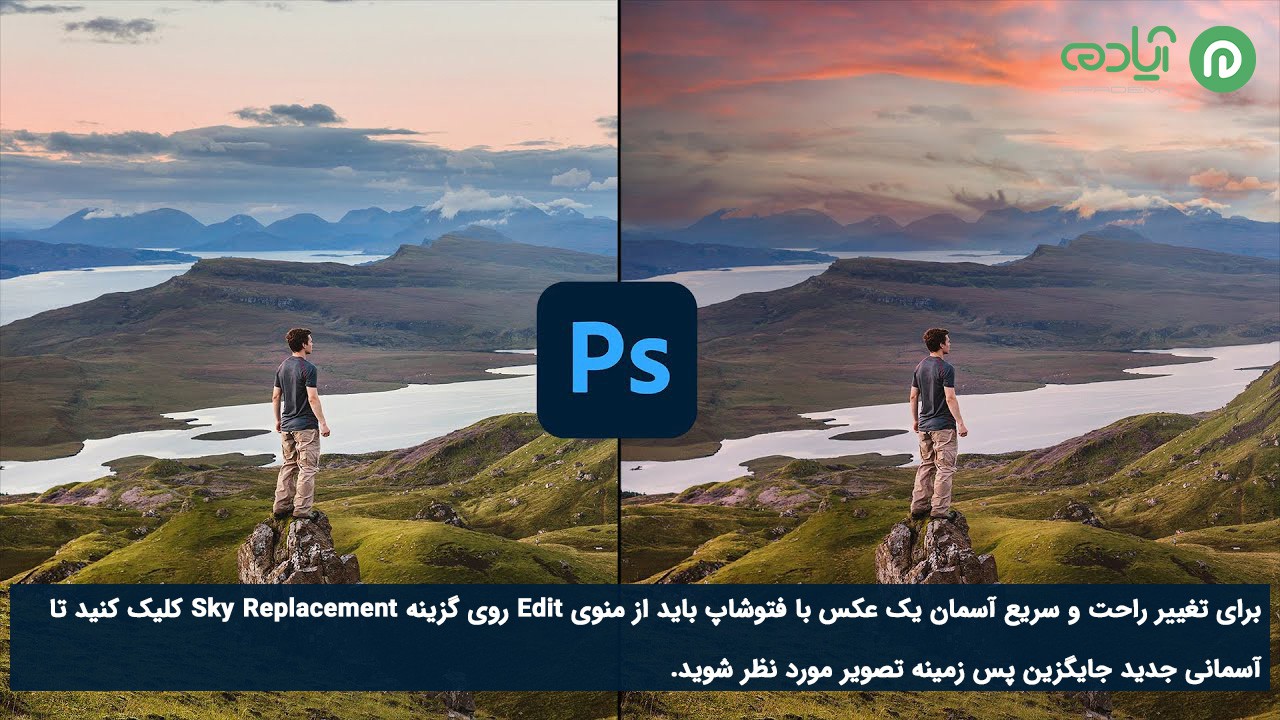
 • Shift Edge: با استفاده از این گزینه میتوانید لبهی تصویر را جابجا کنید و فاصله آسمان تا لبه ها را مشخص کنید.
• Shift Edge: با استفاده از این گزینه میتوانید لبهی تصویر را جابجا کنید و فاصله آسمان تا لبه ها را مشخص کنید.